Lenovo ThinkCentre 0800, ThinkCentre 0852, ThinkCentre 0870, ThinkCentre 2471, ThinkCentre 2557 User Guide [cs]
...
Uživatelská příručka
ThinkCentre
Typy počítačů: 0800, 0852, 0870, 2471, 2557, 3091, 3265, 3373, 3429, 3650, 3678, 4285, 5205 a 5248

Uživatelská příručka
ThinkCentre
Typy počítačů: 0800, 0852, 0870, 2471, 2557, 3091, 3265, 3373, 3429, 3650, 3678, 4285, 5205 a 5248
Poznámka: Před použitím těchto informací a produktu, který podporují, si přečtěte publikaci ThinkCentre: Bezpečnostní pokyny a informace o záruce a část Dodatek A „Upozornění“ na stránce 79.
Druhé vydání (prosinec 2011)
© Copyright Lenovo 2010, 2011.
UPOZORNĚNÍ NA OMEZENÁ PRÁVA: Pokud jsou data nebo počítačový software dodávány v souladu se smlouvou General Services Administration „GSA“, pak používání, rozmnožování nebo zpřístupňování jsou předmětem omezení uvedených ve smlouvě č. GS-35F-05925.

Obsah
Důležité bezpečnostní instrukce . . . |
. |
v |
Kapitola 1. Přehled produktu . . . . |
. |
1 |
Vybavení . . . . . . . . . . . . . . . . . |
. |
1 |
Jednodotykové a vícedotykové funkce . . . |
. |
3 |
Technické údaje . . . . . . . . . . . . . . |
. |
4 |
Přehled softwaru . . . . . . . . . . . . . . |
. |
5 |
Software dodávaný s operačním systémem |
|
|
Windows . . . . . . . . . . . . . . . |
. |
5 |
Umístění ovládacích prvků, konektorů a součástí |
|
|
počítače . . . . . . . . . . . . . . . . . |
. |
7 |
Pohled zepředu . . . . . . . . . . . . |
. |
7 |
Zadní pohled . . . . . . . . . . . . . |
. |
9 |
Umístění součástí. . . . . . . . . . . . |
|
10 |
Umístění součástí a konektorů na základní |
|
|
desce . . . . . . . . . . . . . . . . |
|
12 |
Kapitola 2. Instalace nebo výměna |
|
|
hardwaru . . . . . . . . . . . . . . . |
|
15 |
Instalace nebo výměna hardwaru . . . . . . . |
|
15 |
Instalace externích součástí. . . . . . . . |
|
15 |
Instalace držáku na stěnu . . . . . . . . |
|
15 |
Odstranění krytu počítače . . . . . . . . |
|
16 |
Instalace nebo výměna opěrky . . . . . . |
|
16 |
Instalace nebo výměna stojanu . . . . . . |
|
17 |
Instalace nebo výměna krytu zadní sestavy |
|
|
I/O . . . . . . . . . . . . . . . . . |
|
19 |
Instalace nebo výměna krytu rámu VESA . . |
|
20 |
Instalace nebo výměna rámu VESA . . . . . |
|
21 |
Instalace a výměna paměťového modulu . . |
|
22 |
Výměna baterie . . . . . . . . . . . . |
|
24 |
Výměna jednotky pevného disku . . . . . . |
|
25 |
Výměna optické jednotky. . . . . . . . . |
|
27 |
Výměna chladiče . . . . . . . . . . . . |
|
29 |
Výměna mikroprocesoru . . . . . . . . . |
|
31 |
Výměna karty WI-FI . . . . . . . . . . . |
|
33 |
Výměna modulu Bluetooth . . . . . . . . |
|
34 |
Výměna vícedotykové desky . . . . . . . |
|
35 |
Výměna senzoru okolního světla . . . . . . |
|
36 |
Výměna karty ExpressCard . . . . . . . . |
|
38 |
Výměna vnitřních reproduktorů . . . . . . |
|
39 |
Výměna integrované kamery s mikrofonem. . |
|
40 |
Výměna sestavy větráku mikroprocesoru . . |
|
41 |
Výměna čtečky karet . . . . . . . . . . |
|
42 |
Výměna zadní sestavy I/O . . . . . . . . |
|
43 |
Výměna pravé sestavy I/O . . . . . . . . |
|
45 |
Výměna napájecího zdroje . . . . . . . . |
|
46 |
Výměna klávesnice . . . . . . . . . . . |
47 |
Výměna myši . . . . . . . . . . . . . |
49 |
Dokončení výměny součástí . . . . . . . |
51 |
Získání ovladačů zařízení . . . . . . . . . . |
52 |
Základní funkce zabezpečení . . . . . . . . . |
52 |
Kabelový zámek . . . . . . . . . . . . |
52 |
Ochrana heslem . . . . . . . . . . . . |
53 |
Smazání ztracených nebo zapomenutých |
|
hesel (vymazání paměti CMOS) . . . . . . |
53 |
Kapitola 3. Informace o obnově . . . |
55 |
Vytvoření a použití média pro obnovu. . . . . . |
55 |
Vytvoření média pro obnovu . . . . . . . |
55 |
Použití média pro obnovu . . . . . . . . |
55 |
Provádění operací zálohování a obnovy . . . . . |
56 |
Provedení operace zálohy . . . . . . . . |
56 |
Provedení operace obnovy . . . . . . . . |
57 |
Použití pracovní plochy Rescue and Recovery . . |
57 |
Vytvoření a použití záchranného média . . . . . |
58 |
Vytvoření záchranného média . . . . . . . |
58 |
Použití záchranného média . . . . . . . . |
59 |
Obnova nebo instalace ovladačů zařízení . . . . |
59 |
Řešení problémů s obnovou . . . . . . . . . |
60 |
Kapitola 4. Použití programu Setup |
|
Utility . . . . . . . . . . . . . . . . . |
61 |
Spuštění programu Setup Utility . . . . . . . . |
61 |
Zobrazení nebo změna nastavení . . . . . . . |
61 |
Použití hesel . . . . . . . . . . . . . . . |
61 |
Doporučení týkající se hesel . . . . . . . |
62 |
Heslo administrátora . . . . . . . . . . |
62 |
Heslo pro spuštění . . . . . . . . . . . |
62 |
heslo jednotky pevného disku . . . . . . . |
62 |
Nastavení, změna a odstranění hesla . . . . |
62 |
Zapnutí a vypnutí zařízení . . . . . . . . . . |
63 |
Výběr spouštěcího zařízení . . . . . . . . . . |
63 |
Výběr dočasného spouštěcího zařízení . . . |
63 |
Zobrazení a změna spouštěcí posloupnosti. . |
64 |
Ukončení konfiguračního programu Setup Utility . |
64 |
Kapitola 5. Aktualizace systémových |
|
programů . . . . . . . . . . . . . . . |
65 |
Použití systémových programů . . . . . . . . |
65 |
Aktualizace kódu BIOS pomocí disku . . . . . . |
65 |
Aktualizace kódu BIOS z operačního systému . . |
66 |
Zotavení po selhání aktualizace kódu |
|
POST/BIOS . . . . . . . . . . . . . . . . |
66 |
© Copyright Lenovo 2010, 2011 |
iii |
Kapitola 6. Programy na řešení |
|
problémů a diagnostiku. . . . . . . . |
69 |
Základní odstraňování problémů. . . . . . . . |
69 |
Diagnostické programy . . . . . . . . . . . |
70 |
Lenovo Solution Center . . . . . . . . . |
70 |
Lenovo ThinkVantage Toolbox . . . . . . . |
71 |
PC-Doctor for Rescue and Recovery . . . . |
71 |
PC-Doctor for DOS . . . . . . . . . . . |
71 |
Čištění optické myši . . . . . . . . . . . . |
72 |
Kapitola 7. Získání informací, |
|
podpory a servisu . . . . . . . . . . . |
73 |
Zdroje informací . . . . . . . . . . . . . . |
73 |
Složka Online Books . . . . . . . . . . |
73 |
Lenovo ThinkVantage Tools . . . . . . . . |
73 |
ThinkVantage Productivity Center . . . . . |
74 |
Lenovo Welcome . . . . . . . . . . . . |
74 |
Access Help . . . . . . . . . . . . . . |
74 |
Bezpečnostní pokyny a informace o záruce . |
74 |
Webové stránky Lenovo |
|
(http://www.lenovo.com) . . . . . . . . . |
74 |
Webové stránky podpory Lenovo . . . . . |
75 |
Nápověda a servis . . . . . . . . . . . . . |
75 |
Použití dokumentace a diagnostických |
|
programů . . . . . . . . . . . . . . . |
75 |
Jak zavolat servis. . . . . . . . . . . . |
75 |
Použití ostatních služeb . . . . . . . . . |
76 |
Zakoupení dalších služeb. . . . . . . . . |
77 |
Dodatek A. Upozornění . . . . . . . |
79 |
Upozornění na televizní výstup . . . . . . . . |
80 |
Značka CE (European conformance) . . . . . . |
80 |
Informace o recyklaci odpadů pro Brazílii . . . . |
80 |
Informace o recyklaci baterií pro Tchaj-wan . . . |
80 |
Informace o recyklaci baterií pro Evropskou unii . |
80 |
Ochranné známky . . . . . . . . . . . . . |
81 |
Rejstřík . . . . . . . . . . . . . . . . |
83 |
iv Uživatelská příručka ThinkCentre

Důležité bezpečnostní instrukce
POZOR:
Předtím, než začnete používat tuto příručku, je nezbytné, abyste si přečetli všechny související bezpečnostní instrukce pro tento produkt a porozuměli jim. Nejnovější bezpečnostní instrukce naleznete v příručce ThinkCentre: Bezpečnostní pokyny a informace o záruce dodané s produktem.
Přečtením těchto bezpečnostních instrukcí snížíte riziko úrazu nebo poškození produktu.
Pokud již kopii příručky ThinkCentre: Bezpečnostní pokyny a informace o záruce nemáte, můžete ji získat ve formátu PDF (Portable Document Format) na webové stránce společnosti Lenovo® na adrese: http://www.lenovo.com/support
© Copyright Lenovo 2010, 2011 |
v |
vi Uživatelská příručka ThinkCentre

Kapitola 1. Přehled produktu
Tato kapitola popisuje vlastnosti počítače, technické údaje, předinstalovaný software, umístění konektorů a součástí.
Tato kapitola obsahuje následující části:
•„Vybavení“ na stránce 1: Tato část popisuje vybavení počítače.
•„Technické údaje“ na stránce 4: Tato část obsahuje technické údaje počítače.
•„Přehled softwaru“ na stránce 5: Tato část popisuje programy dodané s počítačem.
•„Umístění ovládacích prvků, konektorů a součástí počítače“ na stránce 7: Tato část obsahuje informace, které vám pomohou najít ovládací prvky, konektory a součásti počítače.
Vybavení
Tato část obsahuje přehled funkcí počítače.
Informace o systému
Tyto informace se týkají celé škály modelů. Informace o konkrétním modelu naleznete v konfiguračním programu Setup Utility. Viz Kapitola 4 „Použití programu Setup Utility“ na stránce 61.
Mikroprocesor
Počítač je dodáván s jedním z těchto mikroprocesorů (velikost vnitřní mezipaměti závisí na modelu počítače):
•mikroprocesor Intel® Core™ i3
•mikroprocesor Intel Core i5
•mikroprocesor Intel Pentium®
Paměťové moduly
•Podporuje až dva moduly DDR3 DIMM (double data rate 3 dual inline memory module)
Poznámka: Počítač podporuje jak 1066 MHz, tak 1333 MHz DDR3 paměťové moduly. Avšak budete-li používat 1333 MHz paměťové moduly spolu s procesorem, který má frekvenci 1066 MHz (např. procesor Intel Pentium G6950), Vaše paměťové moduly poběží taktéž na frekvenci 1066 MHz.
Interní jednotky
•Tenká Serial Advanced Technology Attachment (SATA) optická mechanika
•Pevný disk SATA
Video subsystém
•konektor integrované grafické karty VGA (Video Graphics Array) pro vstup a konektor DisplayPort pro výstup
Zvukový subsystém
•Integrované HD (high-definition) audio
•Konektor pro mikrofon a sluchátka
•Integrované reproduktory
© Copyright Lenovo 2010, 2011 |
1 |
Konektivita
• řadič Ethernet 10/100/1000 Mb/s
Funkce správy systému
•Schopnost ukládat výsledky hardwarového testu POST (Power-On Self-Test)
•podpora ACPI (Advanced Configuration and Power Interface)
•automatické spuštění po obnovení napájení
•Rozhraní DMI (Desktop Management Interface)
•Intel Active Management Technology (AMT) (pouze u vybraných modelů)
•Intel Rapid Storage Technology
•Funkce PXE (Preboot Execution Environment)
•SM BIOS (System Management Basic Input/Output System) a SM software
•Funkce Wake on LAN
•WMI (Windows Management Instrumentation)
Vstupy a výstupy (I/O)
•jeden konektor DisplayPort
•jeden konektor Ethernet
•volitelně jeden 9poziční sériový port
•Čtečka karet (volitelné)
•Slot ExpressCard (volitelné)
•Konektor Personal System/2 (PS/2) pro klávesnici (volitelné)
•Konektor myši PS/2 (volitelné)
•VGA vstupní konektor
•Šest konektorů USB (Universal Serial Bus)
•dva zvukové konektory (konektory pro sluchátka a mikrofon)
•Bezdrátová klávesnice a myš (k dispozici u některých modelů)
Další informace o vybavení pro vstup/výstup naleznete v části „Zadní pohled“ na stránce 9.
Rozšíření
•jedna pozice jednotky pevného disku
•jedna pozice optické jednotky
Napájecí zdroj
• napájecí zdroj 150 W s automatickým rozpoznáním napětí
Funkce zabezpečení
•Computrace
•spínač přítomnosti krytu (také nazývaný spínač pro detekci vniknutí do krytu) (některé modely)
•zapnutí a vypnutí zařízení SATA
•zapnutí a vypnutí sériového portu
•zapnutí a vypnutí jednotlivých konektorů USB
2 Uživatelská příručka ThinkCentre

•klávesnice se snímačem otisku prstu (některé modely)
•Neoprávněnému použití počítače zabráníte nastavením hesla pro spuštění (POP), hesla administrátora a hesla pevného disku
•nastavení spouštěcí posloupnosti
•spuštění bez klávesnice nebo myši
•podpora pro přidání kabelového zámku (zámku Kensington)
•modul TPM (Trusted Platform Module)
Předinstalované programy
Na počítači jsou předinstalovány některé programy, které vám zajistí snazší a bezpečnější práci. Další informace naleznete v části „Přehled softwaru“ na stránce 5.
Předinstalovaný operační systém
Na počítači je předinstalován jeden z těchto operačních systémů:
•Microsoft® Windows® 7
•Microsoft Windows Vista®
Operační systémy, jejichž kompatibilita byla certifikována či testována1 (liší se podle modelu)
• Linux®
Jednodotykové a vícedotykové funkce
Poznámka: Jednodotykové a vícedotykové funkce jsou dostupné pouze u některých modelů počítačů.
Dostupnost jednodotykových či vícedotykových funkcí závisí na modelu Vašeho počítače. Je-li na Vašem počítači k dispozici jednodotyková či vícedotyková funkce, můžete na obrazovku klepnout prstem, čímž provedete jednoduché kliknutí. Chcete-li provést dvojité kliknutí, klepněte na obrazovku dvakrát po sobě. Chcete-li kliknout pravým tlačítkem, klepněte na obrazovku jednou a držte prst na obrazovce, dokud se nezobrazí kruh. Potom se přestaňte dotýkat obrazovky. Zobrazí se kontextová nabídka, z níž si můžete vybírat.
Používání jednodotykových funkcí: S jednodotykovými funkcemi můžete svůj počítač ovládat vždy pouze jedním prstem.
Používání vícedotykových funkcí: S vícedotykovými funkcemi můžete svůj počítač ovládat jedním nebo dvěma prsty. Při prohlížení internetu nebo čtení či úpravě dokumentů můžete například přibližovat či oddalovat, rolovat nebo přetáčet stránky dvěma prsty.
Následující tabulka uvádí podporované dotykové funkce u jednotlivých verzí operačního systému.
1.Operační systémy, které jsou zde uvedeny, čekají v době vydání této publikace na udělení certifikátu nebo prochází testováním kompatibility. Po vydání této příručky mohou být další operační systémy označeny společností Lenovo za kompatibilní s vaším počítačem. Tento seznam se může měnit. Zda byla kompatibilita operačního systému certifikována nebo testována, zjistíte na webových stránkách výrobce operačního systému.
Kapitola 1. Přehled produktu 3
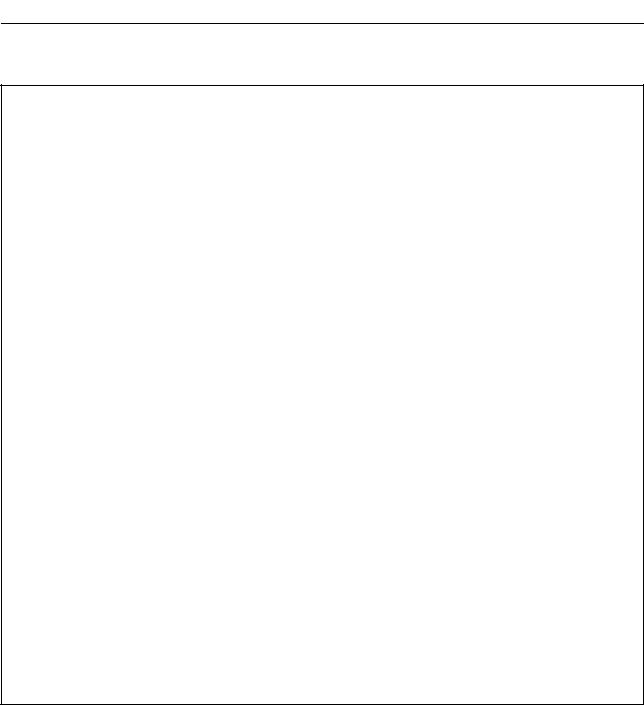
tabulka 1. Verze operačního systému a podporovaná dotyková funkce
|
Verze operačního systému |
Podporovaná dotyková funkce |
|
|
|
Windows 7 Enterprise |
Jednodotyková nebo vícedotyková |
|
|
|
|
Windows 7 Home Basic |
Jednodotyková |
|
|
|
|
Windows 7 Home Premium |
Jednodotyková nebo vícedotyková |
|
|
|
|
Windows 7 Professional |
Jednodotyková nebo vícedotyková |
|
|
|
|
Windows 7 |
Starter |
Jednodotyková |
|
|
|
Windows 7 |
Ultimate |
Jednodotyková nebo vícedotyková |
|
|
|
Technické údaje
Tato část obsahuje technické údaje počítače.
Rozměry počítače (bez stojanu a spodní části opěrky)
Šířka: 560 mm (22,05 ") Výška: 392 mm (15,43 ")
hloubka: 79 mm (3,11 palce) nebo 86 mm (3,39 palce) (liší se podle konfigurace)
Rozměry počítače (s stojanem a základnou)
•Šířka: 560 mm (22,05 ")
•maximální výška:
-421,9 mm (16,61 palců) (s pevným stojanem a základnou)
-566,9 mm (22,32 palců) (s polohovatelným stojanem)
•hloubka: mezi 109 mm (4,29 palce) a 250 mm (9,84 palce) (závisí na konfiguraci)
Hmotnost počítače
maximální dodávaná konfigurace: 14,1 kg (31,09 lb)
Rozměry dotykové obrazovky
Šířka: 531.4 mm (20,92 ") Výška: 311,6 mm (12,27 ") hloubka: 2 mm (0,08 palce)
Polohovatelný stojan
nastavení výšky: 110 mm (4,33 palce) nastavitelný vertikální náklon: -5° až 25°
Pevný stojan
nastavitelný vertikální náklon: 15°až 45°
Prostředí
• teplota vzduchu:
provozní teplota: 10 °C až 35 °C (50 °F až 95 °F) mimo provoz: -20°C až 60°C (-4°F až 140°F) (v obalu)
• vlhkost:
provozní vlhkost: 20 % až 80 % (10 % za hodinu, nekondenzující) skladovací vlhkost: 20 % až 80 % (10 % za hodinu, nekondenzující)
• nadmořská výška:
4 Uživatelská příručka ThinkCentre
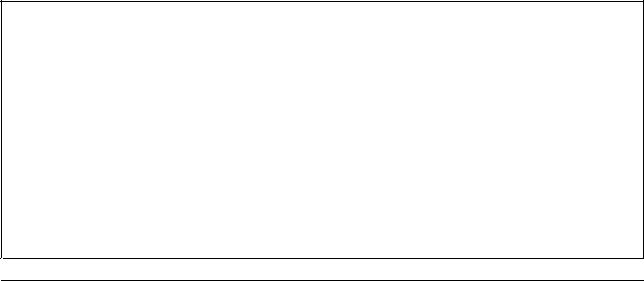
provoz: -15,2 až 3048 m (-50 až 10000 stop)
mimo provoz: -15,2 až 10668 m (-50 až 35000 stop)
Napájení
•vstupní napětí:
- nízký rozsah:
minimum: 100 V maximum: 127 V
vstupní frekvence: 50 až 60 Hz
- vysoký rozsah: minimum: 200 V maximum: 240 V
vstupní frekvence: 50 až 60 Hz
Přehled softwaru
Počítač je dodáván s předinstalovaným operačním systémem a několika předinstalovanými aplikacemi.
Software dodávaný s operačním systémem Windows
Tato část popisuje programy dodané s operačním systémem Windows.
Software dodávaný společností Lenovo
Lenovo poskytuje následující softwarové aplikace, protože vám chce pomoci zvýšit produktivitu a snížit náklady spojené s údržbou počítače. Software, který jste obdrželi spolu s počítačem, se může lišit podle modelu počítače a instalovaného operačního systému.
Lenovo ThinkVantage Tools
Program Lenovo ThinkVantage® Tools Vás dovede k řadě zdrojů informací a poskytuje snadný přístup k nástrojům, které Vám pomohou pracovat snadněji a bezpečněji. Další informace najdete v tématu „Lenovo ThinkVantage Tools“ na stránce 73.
ThinkVantage Productivity Center
Program ThinkVantage Productivity Center vás dovede k řadě zdrojů informací a nástrojů, s jejichž pomocí můžete porozumět svému počítači, nastavit, spravovat a rozšiřovat ho. Další informace najdete v tématu „ThinkVantage Productivity Center“ na stránce 74.
Poznámka: Program ThinkVantage Productivity Center je dostupný pouze na počítačích s operačním systémem Windows Vista instalovaným od společnosti Lenovo.
Lenovo Welcome
Program Lenovo Welcome vás seznámí s některými inovativními vestavěnými funkcemi produktů Lenovo a provede vás některými důležitými úlohami nastavení, které vám pomohou získat ze svého počítače maximum.
Product Recovery
Program Product Recovery umožňuje obnovit obsah jednotky pevného disku do stavu z výroby.
ThinkVantage Rescue and Recovery
Program ThinkVantage Rescue and Recovery® je jednotlačítkové řešení pro záchranu a obnovu. Zahrnuje sadu nástrojů pro automatické opravy, s jejichž pomocí můžete diagnostikovat problémy počítače, získat
Kapitola 1. Přehled produktu 5
nápovědu a rychle obnovit systém po havárii, a to i v případě, že se nepodaří spustit operační systém Windows.
Power Manager
Program Power Manager poskytuje snadnou, flexibilní a úplnou správu napájení počítače ThinkCentre®. Pomocí programu Power Manager můžete nastavit napájení tak, abyste dosáhli vyrovnání požadavků na výkon a na úspory proudu.
Password Manager
Program Password Manager umožňuje automaticky zachycovat a vyplňovat ověřovací údaje pro aplikace a webové stránky operačního systému Windows.
ThinkVantage System Update
Program ThinkVantage System Update pomáhá udržovat software na vašem počítači aktuální tím, že stahuje a instaluje softwarové balíky (aplikace ThinkVantage, ovladače zařízení, aktualizace systému BIOS a
další aplikace třetích stran). Mezi programy, které byste měli udržovat na aktuální úrovni, patří programy poskytované od Lenovo, jako jsou program Rescue and Recovery a program ThinkVantage Productivity Center.
Lenovo Solution Center
Poznámka: Ve vašem počítači je v závislosti na datu jeho výroby nainstalován buď program Lenovo Solution Center, nebo Lenovo ThinkVantage Toolbox, s nimiž můžete diagnostikovat problémy počítače. Další informace o programu Lenovo ThinkVantage Toolbox naleznete v části „Lenovo ThinkVantage Toolbox“ na stránce 6.
Pomocí programu Lenovo Solution Center můžete odstraňovat a řešit problémy s počítačem. Kombinuje diagnostické testy, systémové informace, nastavení zabezpečení a informace o technické podpoře s tipy a radami pro maximální výkon systému. Podrobné informace naleznete v části „Lenovo Solution Center“ na stránce 70.
Lenovo ThinkVantage Toolbox
Poznámka: Ve vašem počítači je v závislosti na datu jeho výroby nainstalován buď program Lenovo Solution Center, nebo Lenovo ThinkVantage Toolbox, s nimiž můžete diagnostikovat problémy počítače. Další informace o programu Lenovo Solution Center naleznete v části „Lenovo Solution Center“ na stránce 6.
Program Lenovo ThinkVantage Toolbox pomáhá udržovat váš počítač, zvyšovat jeho bezpečnost, diagnostikovat problémy s počítačem, seznámí vás s inovativními technologiemi od Lenovo a pomáhá získat další informace o vašem počítači. Další informace najdete v tématu „Lenovo ThinkVantage Toolbox“ na stránce 71.
PC-Doctor for Rescue and Recovery
Diagnostický program PC-Doctor for Rescue and Recovery je předinstalován na Vašem počítači ThinkCentre jako součást pracovní plochy Rescue and Recovery, aby Vám pomohl diagnostikovat problémy s hardwarem. Může také upozornit na nastavení operačního systému, která narušují správný chod Vašeho systému. Program PC-Doctor for Rescue and Recovery použijte, pokud není možné spustit operační systém Windows. Další informace najdete v tématu „PC-Doctor for Rescue and Recovery“ na stránce 71.
Adobe Reader
Program Adobe Reader je nástroj určený pro zobrazování a tisk dokumentů ve formátu PDF a pro hledání v nich.
Další informace o přístupu k dokumentaci naleznete v části „Složka Online Books“ na stránce 73.
6 Uživatelská příručka ThinkCentre
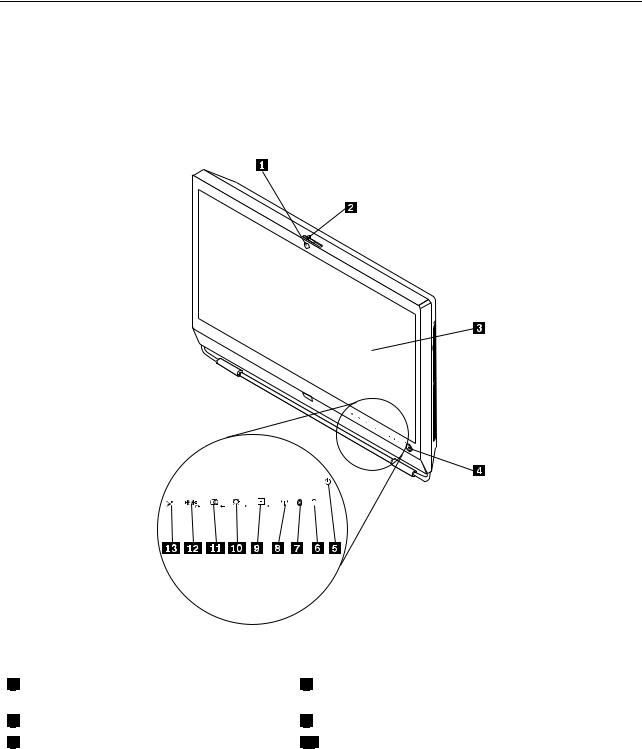
Antivirový software
Počítač je dodáván s antivirovým softwarem, který slouží k detekci a odstraňování virů. Lenovo poskytuje na počítači plnou verzi antivirového softwaru s licencí na 30 dní zdarma. Po 30 dnech je nutné licenci obnovit, abyste dále dostávali aktualizace antivirového programu.
Další informace o používání antivirového programu naleznete v jeho nápovědě.
Umístění ovládacích prvků, konektorů a součástí počítače
Tato část obsahuje informace, které vám pomohou najít ovládací prvky, konektory a součásti počítače.
Pohled zepředu
Obrázek 1 „Umístění ovládacích prvků a součástí vpředu“ na stránce 7 ukazuje umístění ovládacích prvků a součástí na přední straně počítače.
Obrázek 1. Umístění ovládacích prvků a součástí vpředu
1 Integrovaná kamera s mikrofonem (MIC) (k |
dispozici u některých modelů) |
2 |
Tlačítko pro zapnutí/vypnutí integrované kamery |
3 |
Displej (LCD) |
8 Indikátor aktivity bezdrátového připojení
9 Nabídka/Enter
10 Ovládání jasu/Vpravo
Kapitola 1. Přehled produktu 7
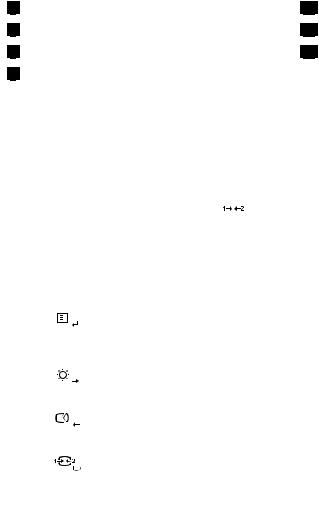
4 |
Vypínač |
5 |
Indikátor napájení |
6 |
Indikátor činnosti pevného disku |
7 |
Indikátor aktivity Bluetooth |
11 |
Nastavení zobrazení/Vlevo |
12 |
Ovládání režimu monitor/Exit |
13 |
Tlačítko pro vypnutí/zapnutí mikrofonu |
Použití počítače v režimu monitoru
Váš počítač může fungovat ve dvou režimech, v režimu počítače a v režimu monitoru. Tato část uvádí pokyny, jak použít počítač v režimu monitoru.
Chcete-li používat počítač v režimu monitoru, budete potřebovat druhý počítač. Jeden konec VGA kabelu připojte k VGA vstupu na zadní straně počítače a druhý konec připojte k VGA konektoru druhého počítače. Použijte ovládání pro režim monitoru 
 na přední straně počítače, které slouží pro přepínání mezi režimy počítače a monitoru.
na přední straně počítače, které slouží pro přepínání mezi režimy počítače a monitoru.
Následující tabulka uvádí funkce pro každý způsob ovládání, jak pro režim počítače, tak pro režim monitoru.
Ikona |
Ovládání |
Popis |
|
|
|
|
Nabídka |
Otevře OSD nabídku (na obrazovce). |
|
|
|
|
Enter |
Potvrzení volby. |
|
|
|
|
Ovládání jasu |
Nastavení celkového jasu monitoru. |
|
|
|
|
Vpravo |
Pohyb doprava. |
|
|
|
|
Nastavení zobrazení |
Automaticky optimalizuje zobrazení. |
|
|
|
|
Vlevo |
Pohyb doleva. |
|
|
|
|
Zrušit/Exit |
Zrušení dané akce nebo opuštění OSD nabídky. |
|
|
|
|
Ovládání režimu |
Přepínání mezi režimy počítače a monitoru. |
|
monitoru |
|
|
|
|
8 Uživatelská příručka ThinkCentre
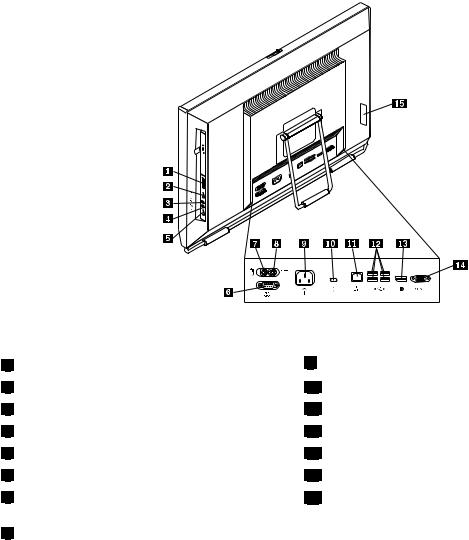
Zadní pohled
Obrázek 2 „Umístění zadních konektorů“ na stránce 9 ukazuje umístění konektorů na zadní straně počítače. Některé konektory na zadní straně počítače jsou barevně označeny, aby vám pomohly určit, kam zapojit příslušné kabely.
Obrázek 2. Umístění zadních konektorů
1 |
Čtečka karet (k dispozici u některých modelů) |
2 |
Konektor USB |
3 |
Konektor pro sluchátka |
4 |
Konektor mikrofonu |
5 |
Konektor USB |
6 |
Sériový port (některé modely) |
7 PS/2 konektor pro myš (k dispozici u některých |
modelů) |
8 PS/2 konektor pro klávesnici (k dispozici u |
některých modelů) |
9 Napájecí konektor
10 Integrovaný otvor pro kabelový zámek
11 Konektor Ethernet
12 Konektory USB (4)
13 Konektor DisplayPort
14 VGA IN konektor
15 Slot ExpressCard (k dispozici u některých modelů)
Konektor |
Popis |
DisplayPort konektor |
Slouží pro připojení vysoce výkonného monitoru, přímo ovládaného monitoru nebo |
|
jiného zařízení, které používá konektor DisplayPort. |
Konektor Ethernet |
Slouží k připojení kabelu Ethernet pro lokální síť (LAN). |
|
Poznámka: Chcete-li počítač používat v souladu s omezeními komise FCC pro zařízení |
|
třídy B, použijte kabel Ethernet kategorie 5. |
Konektor mikrofonu |
Slouží pro připojení mikrofonu k počítači, chcete-li nahrávat zvuky nebo používáte-li |
|
software pro rozpoznání řeči. |
Kapitola 1. Přehled produktu 9
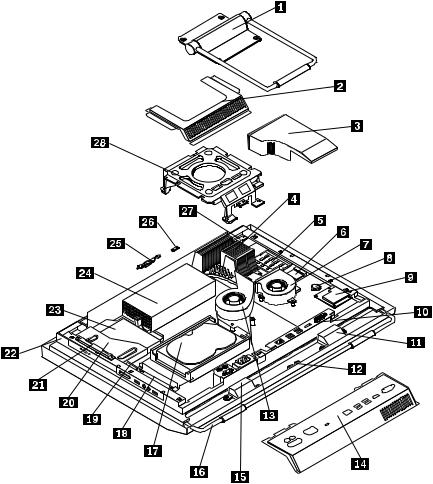
Konektor |
Popis |
Konektor klávesnice PS/2 |
Slouží k připojení klávesnice, která používá konektor klávesnice. |
(volitelný) |
|
Konektor myši PS/2 |
Slouží k připojení myši, trackballu nebo jiného pozičního zařízení, které používá konektor |
(volitelný) |
myši PS/2. |
Sériový port (volitelný) |
Slouží k připojení externího modemu, sériové tiskárny a dalších zařízení používajících |
|
9poziční sériový konektor. |
Konektor USB |
Slouží pro připojení zařízení USB, jako jsou klávesnice USB, myš USB, skener USB nebo |
|
tiskárna USB. Máte-li více než osm zařízení USB, můžete si koupit rozbočovač USB a |
|
pomocí něho připojit další zařízení USB. |
VGA IN konektor |
Používá se k připojení počítače k VGA konektoru druhého počítače, aby bylo možné |
|
používat jej v režimu monitoru. |
Umístění součástí
Obrázek 3 „Umístění součástí“ na stránce 10 ukazuje umístění různých součástí v počítači. Postup odstranění krytu počítače a získání přístupu k vnitřním součástem naleznete v části „Odstranění krytu počítače“ na stránce 16.
Obrázek 3. Umístění součástí
10 Uživatelská příručka ThinkCentre
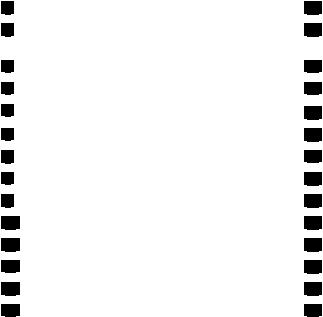
1Opěrka
2Kryt rámu Video Electronics Standards Association (VESA)
3Vzduchová clona
4Chladič
5Paměťové moduly (2)
6Karta WI-FI*
7Větrák mikroprocesoru
8Baterie
9Karta ExpressCard*
10Zadní sestava I/O
11Konektor vnitřního reproduktoru
12Modul Bluetooth*
13Větrák systému
14Kryt zadní sestavy I/O
15 |
Konektor vnitřního reproduktoru |
16 |
Spodní část opěrky |
17 |
Jednotka pevného disku |
18 |
Pravá sestava I/O |
19 |
Čtečka karet* |
20 |
Pozice optické jednotky |
21 |
Invertor |
22 |
Hlavní podložka počítače |
23 |
Optická mechanika* |
24 |
Napájecí zdroj |
25 |
Integrovaná kamera s mikrofonem* |
26 |
Senzor okolního světla* |
27 |
Vícedotyková deska* |
28 |
Rám VESA |
Poznámky:
1.* označuje volitelné díly, které jsou dostupné pouze u některých modelů.
2.Počítač může být dodán s opěrkou nebo se stojanem. Další informace o stojanu naleznete v části „Instalace nebo výměna stojanu“ na stránce 17.
Kapitola 1. Přehled produktu 11
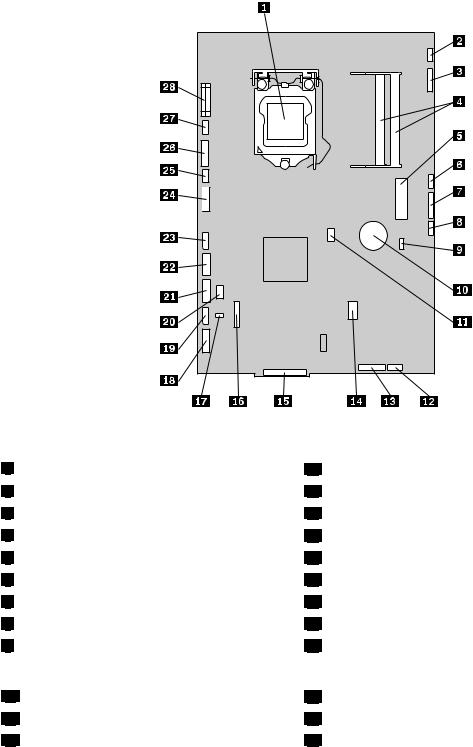
Umístění součástí a konektorů na základní desce
Obrázek 4 „Umístění součástí a konektorů na základní desce“ na stránce 12 ukazuje umístění součástí a konektorů na základní desce.
Obrázek 4. Umístění součástí a konektorů na základní desce
1Mikroprocesor
2Konektor kabelu vícedotykové desky
3Konektor kabelu integrované kamery
4Pozice paměti (2)
5Pozice karty Mini PCI Express
6Konektor pro kabel senzoru okolního světla
7Konektor kabelu pro modul Bluetooth
8Konektor bezdrátové klávesnice a myši
9Propojka pro vymazání paměti CMOS (Complementary Metal Oxide Semiconductor) a obnovení původních hodnot
10Baterie
11Konektor větráku mikroprocesoru
12Konektor kabelu vnitřního reproduktoru
15 |
Zadní sestava konektorů I/O |
16 |
Konektor COM |
17 |
Konektor snímače teploty |
18 |
Pravá sestava konektorů kabelů I/O |
19 |
Konektor napájení jednotky pevného disku |
20 |
Konektory klávesnice a myši PS/2 |
21 |
Konektor SATA |
22 |
Konektor SATA |
23 |
Konektor napájení optické jednotky |
24 |
Konektor kabelu LVDS (Low-voltage differential signaling) |
25 |
Konektor větráku systému |
26 |
Konektor invertoru |
12 Uživatelská příručka ThinkCentre

13 |
Konektor kabelu hlavního vypínače |
14 |
Konektor ExpressCard |
27 |
Konektor větráku napájecího zdroje |
28 |
Konektor napájecího zdroje |
Kapitola 1. Přehled produktu 13
14 Uživatelská příručka ThinkCentre

Kapitola 2. Instalace nebo výměna hardwaru
Tato část popisuje instalaci a výměnu hardwaru počítače.
Tato kapitola obsahuje následující části:
•„Instalace nebo výměna hardwaru“ na stránce 15
•„Získání ovladačů zařízení“ na stránce 52
•„Základní funkce zabezpečení“ na stránce 52
Instalace nebo výměna hardwaru
Tato část popisuje instalaci a výměnu hardwaru počítače. Instalací a výměnou hardwaru můžete provádět údržbu počítače nebo rozšiřovat jeho funkce.
Poznámky:
1.Používejte pouze díly dodané společností Lenovo.
2.Při instalaci nebo výměně součásti postupujte podle příslušných pokynů v této části a pokynů dodaných se součástí.
Instalace externích součástí
K počítači můžete připojit externí součásti, jako jsou externí reproduktory, tiskárna nebo skener. V případě některých součástí musíte pro vytvoření fyzického připojení instalovat další software. Před instalací externí součásti nalezněte potřebný konektor v části „Umístění ovládacích prvků, konektorů a součástí počítače“ na stránce 7. Pak podle pokynů dodaných se součástí vytvořte připojení a instalujte software nebo ovladače zařízení nutné pro tuto součást.
Instalace držáku na stěnu
POZOR:
Pokud si chcete držák na stěnu pro tento produkt nainstalovat sami, Lenovo vám doporučuje, aby jste zvolili takový typ držáku, který schválily Underwriters Laboratories (UL), Intertek (ETL), the Canadian Standards Association (CSA NRTL), TUV Rheinland of North America (TUV US) nebo jakákoli jiná laboratoř provádějící testy bezpečnosti, kterou uznává Occupational Safety and Health Administration (Agentura pro bezpečnost a ochranu zdraví při práci – OSHA) Spojených států amerických. Osoby instalující držák na stěnu by se měly ujistit, že nosnost držáku přesahuje 12 kg (26,5 lbs), aby se předešlo riziku zranění nebo poškození zařízení a aby mohlo zařízení připevněné na držáku bezpečně pracovat po dlouhou dobu.
S počítačem lze použít držáky na stěnu standardu VESA 100 mm × 100 mm (3,94 palců × 3,94 palců). K montáži použijte čtyři šrouby o rozměrech:
Průměr × Stoupání × Délka: 4 mm × 0,7 mm × 10 mm (0,16 palce × 0,03 palce × 0,39 palce)
Poznámka: Při instalaci počítače na stěnu ponechejte alespoň 60 cm (2,36 palce) místa mezi stěnou a počítačem kvůli snadnému přístupu ke konektorům na zadní straně počítače.
© Copyright Lenovo 2010, 2011 |
15 |

Odstranění krytu počítače
Upozornění:
Nepokoušejte se otevřít počítač ani provádět jakoukoliv opravu, dokud si nepřečtete část „Důležité bezpečnostní instrukce“ v příručce ThinkCentre: Bezpečnostní pokyny a informace o záruce dodané s počítačem a dokud jí zcela neporozumíte. Příručku ThinkCentre: Bezpečnostní pokyny a informace o záruce získáte na webové stránce: http://www.lenovo.com/support
Tato část uvádí postup odstranění krytu počítače.
POZOR:
Než otevřete kryt počítače, vypněte počítač a počkejte tři až pět minut, než vychladne.
Kryt počítače odstraníte takto:
1.Vyjměte veškeré nosiče z jednotek a vypněte všechna připojená zařízení a počítač. Poté odpojte všechny napájecí kabely od elektrických zásuvek a odpojte všechny kabely připojené k počítači.
2.Položte na stůl nebo na jiný rovný povrch měkký, čistý ručník nebo látku. Uchopte počítač po stranách a opatrně jej položte na ručník nebo látku obrazovkou dolů.
3.Je-li kryt počítače zabezpečen zamykacím zařízením, jako je kabelový zámek, odstraňte ho. Viz „Kabelový zámek“ na stránce 52.
4.Stiskněte dvě tlačítka pro uvolnění krytu podle obrázku, posuňte kryt směrem k hornímu okraji počítače a potom jej vyjměte ze skříně.
Obrázek 5. Odstranění krytu počítače
Instalace nebo výměna opěrky
Počítač může být dodán s opěrkou nebo se stojanem. Tato část popisuje postup odstranění nebo instalace opěrky. Informace o stojanu naleznete v části „Instalace nebo výměna stojanu“ na stránce 17.
Opěrku odstraníte nebo znovu nainstalujete takto:
1.Vyjměte veškeré nosiče z jednotek a vypněte všechna připojená zařízení a počítač. Poté odpojte všechny napájecí kabely od elektrických zásuvek a odpojte všechny kabely připojené k počítači.
2.Položte na stůl nebo na jiný rovný povrch měkký, čistý ručník nebo látku. Uchopte počítač po stranách a opatrně jej položte na ručník nebo látku obrazovkou dolů.
16 Uživatelská příručka ThinkCentre

3.Vyšroubujte čtyři šrouby, kterými je opěrka připevněna. Tyto čtyři šrouby uschovejte a dejte stranou. Budete je potřebovat, pokud se rozhodnete opěrku znovu nainstalovat.
Obrázek 6. Odstranění opěrky
4.Zvedněte opěrku z počítače a dejte ji na bezpečné místo.
5.Chcete-li pevný stojan znovu nainstalovat, umístěte jej na počítač tak, aby čtyři otvory pro šrouby odpovídaly otvorům na rámu VESA a potom jej pomocí čtyř šroubů připevněte.
Co dělat dále:
•Chcete-li pokračovat s další součástí, postupujte podle příslušné části.
•Instalaci nebo výměnu dokončete podle části „Dokončení výměny součástí“ na stránce 51.
Instalace nebo výměna stojanu
Počítač může být dodán se stojanem nebo s opěrkou. Tato část popisuje postup odstranění nebo instalace stojanu. Informace o opěrce naleznete v části „Instalace nebo výměna opěrky“ na stránce 16.
Stojan odstraníte nebo znovu nainstalujete takto:
1.Vyjměte veškeré nosiče z jednotek a vypněte všechna připojená zařízení a počítač. Poté odpojte všechny napájecí kabely od elektrických zásuvek a odpojte všechny kabely připojené k počítači.
2.Položte na stůl nebo na jiný rovný povrch měkký, čistý ručník nebo látku. Uchopte počítač po stranách a opatrně jej položte na ručník nebo látku obrazovkou dolů.
Kapitola 2. Instalace nebo výměna hardwaru 17
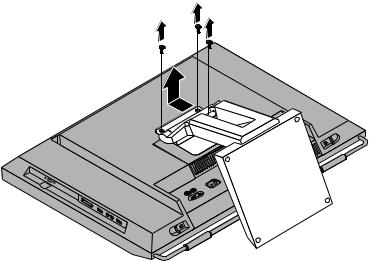
3.Vyšroubujte tři šrouby, kterými je stojan připevněn. Tyto tři šrouby uschovejte a dejte stranou. Budete je potřebovat, pokud se rozhodnete stojan znovu nainstalovat. Odstraňte stojan z počítače.
Obrázek 7. Odstranění stojanu
18 Uživatelská příručka ThinkCentre
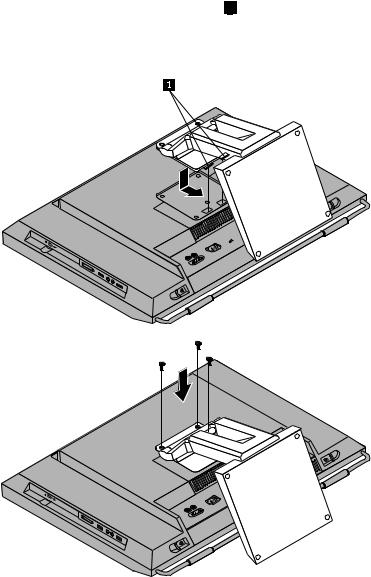
4.Chcete-li stojan znovu nainstalovat, vložte dvě západky 1 na stojanu do odpovídajících otvorů v rámu VESA a potom posuňte stojan směrem k dolnímu okraji počítače. Tři otvory pro šrouby na stojanu umístěte tak, aby odpovídaly otvorům v rámu VESA a potom stojan třemi šrouby připevněte k počítači.
Obrázek 8. Instalace stojanu
Co dělat dále:
•Chcete-li pokračovat s další součástí, postupujte podle příslušné části.
•Instalaci nebo výměnu dokončete podle části „Dokončení výměny součástí“ na stránce 51.
Instalace nebo výměna krytu zadní sestavy I/O
Tato část popisuje postup odstranění nebo instalace krytu zadní sestavy I/O.
Kryt zadní sestavy I/O odstraníte nebo znovu nainstalujete takto:
1.Vyjměte veškeré nosiče z jednotek a vypněte všechna připojená zařízení a počítač. Poté odpojte všechny napájecí kabely od elektrických zásuvek a odpojte všechny kabely připojené k počítači.
2.Položte na stůl nebo na jiný rovný povrch měkký, čistý ručník nebo látku. Uchopte počítač po stranách a opatrně jej položte na ručník nebo látku obrazovkou dolů.
3.Odstraňte kryt počítače. Viz „Odstranění krytu počítače“ na stránce 16.
Kapitola 2. Instalace nebo výměna hardwaru 19
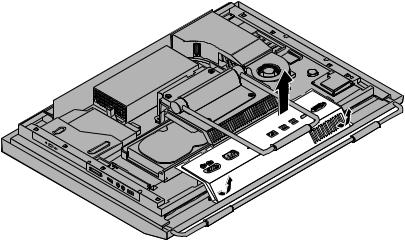
4.Vyhledejte kryt zadní sestavy I/O. Viz „Umístění součástí“ na stránce 10.
5.Opatrně uvolněte dolní část krytu zadní sestavy I/O z předního krytu počítače a potom uvolněte horní část krytu zadní sestavy I/O z krytu rámu VESA.
Obrázek 9. Odstranění krytu zadní sestavy I/O
6.Chcete-li kryt zadní sestavy I/O znovu nainstalovat, zasuňte dolní část krytu zadní sestavy I/O do předního krytu počítače a potom zatlačte horní část krytu sestavy I/O dolů, až zapadne na místo.
Co dělat dále:
•Chcete-li pokračovat s další součástí, postupujte podle příslušné části.
•Instalaci nebo výměnu dokončete podle části „Dokončení výměny součástí“ na stránce 51.
Instalace nebo výměna krytu rámu VESA
Kryt rámu VESA odstraníte nebo znovu nainstalujete takto:
1.Vyjměte veškeré nosiče z jednotek a vypněte všechna připojená zařízení a počítač. Poté odpojte všechny napájecí kabely od elektrických zásuvek a odpojte všechny kabely připojené k počítači.
2.Položte na stůl nebo na jiný rovný povrch měkký, čistý ručník nebo látku. Uchopte počítač po stranách a opatrně jej položte na ručník nebo látku obrazovkou dolů.
3.Odstraňte kryt počítače. Viz „Odstranění krytu počítače“ na stránce 16.
4.Odstraňte kryt zadní sestavy I/O. Viz „Instalace nebo výměna krytu zadní sestavy I/O“ na stránce 19.
5.Odstraňte opěrku nebo stojan. Viz „Instalace nebo výměna opěrky“ na stránce 16 nebo „Instalace nebo výměna stojanu“ na stránce 17.
20 Uživatelská příručka ThinkCentre
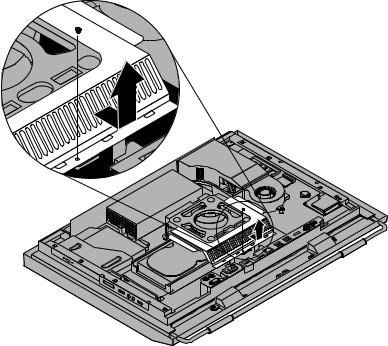
6.Vyšroubujte šroub, kterým je připevněn kryt rámu VESA, posuňte kryt rámu VESA směrem k dolnímu okraji počítače a potom jej sejměte.
Obrázek 10. Odstranění krytu rámu VESA
7.Chcete-li kryt rámu VESA znovu nainstalovat, umístěte otvor šroubu na krytu rámu VESA tak, aby souhlasil s otvorem v rámu VESA a utažením šroubu kryt rámu VESA připevněte.
Co dělat dále:
•Chcete-li pokračovat s další součástí, postupujte podle příslušné části.
•Instalaci nebo výměnu dokončete podle části „Dokončení výměny součástí“ na stránce 51.
Instalace nebo výměna rámu VESA
Rám VESA odstraníte nebo znovu nainstalujete takto:
1.Vyjměte veškeré nosiče z jednotek a vypněte všechna připojená zařízení a počítač. Poté odpojte všechny napájecí kabely od elektrických zásuvek a odpojte všechny kabely připojené k počítači.
2.Položte na stůl nebo na jiný rovný povrch měkký, čistý ručník nebo látku. Uchopte počítač po stranách a opatrně jej položte na ručník nebo látku obrazovkou dolů.
3.Odstraňte kryt počítače. Viz „Odstranění krytu počítače“ na stránce 16.
4.Odstraňte kryt zadní sestavy I/O. Viz „Instalace nebo výměna krytu zadní sestavy I/O“ na stránce 19.
5.Odstraňte opěrku nebo stojan. Viz „Instalace nebo výměna opěrky“ na stránce 16 nebo „Instalace nebo výměna stojanu“ na stránce 17.
6.Odstraňte kryt rámu VESA. Viz „Instalace nebo výměna krytu rámu VESA“ na stránce 20.
7.Odpojte kabel snímače teploty od základní desky. Viz „Umístění součástí a konektorů na základní desce“ na stránce 12.
Kapitola 2. Instalace nebo výměna hardwaru 21
